- Autors Jason Gerald [email protected].
- Public 2024-01-19 22:13.
- Pēdējoreiz modificēts 2025-01-23 12:26.
Šajā rakstā wikiHow tiek mācīts, kā atkal un atkal atskaņot YouTube videoklipus. YouTube vietnes datora versijā to var izdarīt, jo izvēlnē tiek parādīta cilpas video atskaņošanas opcija. Ja vēlaties atkārtoti atskaņot videoklipus, izmantojot iPhone, jums būs jāizveido jauns atskaņošanas saraksts ar atbilstošiem videoklipiem. Tikmēr Android ierīču lietotāji var apmeklēt YouTube vietnes datora versiju, izmantojot pārlūku Chrome, lai piekļūtu cilpas funkcijai.
10 Otrais kopsavilkums
1. Apmeklējiet https://www.youtube.com.
2. Atrodiet un atlasiet videoklipu, kuru vēlaties atskaņot.
3. Ar peles labo pogu noklikšķiniet uz videoklipa.
4. Noklikšķiniet uz “ cilpa ”Nolaižamajā izvēlnē.
Solis
1. metode no 3: izmantojot darbvirsmas vietni
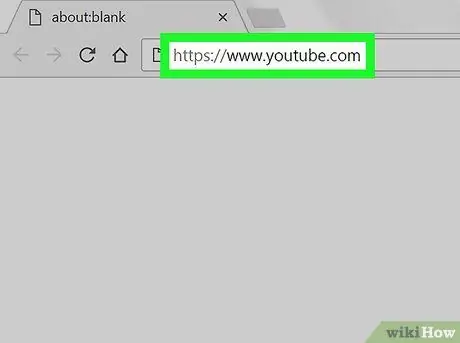
1. solis. Atveriet YouTube
Apmeklējums https://www.youtube.com caur pārlūku. Pēc tam tiks atvērta YouTube galvenā lapa.
- Jums nav jāpierakstās savā kontā, ja vien nevēlaties skatīt saturu, kas paredzēts tikai auditorijai, kas vecāka par 18 gadiem.
- Ja jums jāpiesakās savā kontā, noklikšķiniet uz pogas “ IELOGOTIES ”Lapas augšējā labajā stūrī, pēc tam ierakstiet savu e-pasta adresi un paroli.
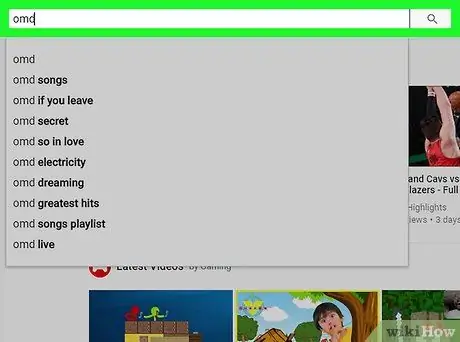
2. solis. Atrodiet vajadzīgo video
Ierakstiet videoklipa nosaukumu vai atslēgvārdu meklēšanas joslā YouTube lapas augšdaļā, pēc tam nospiediet taustiņu Enter.
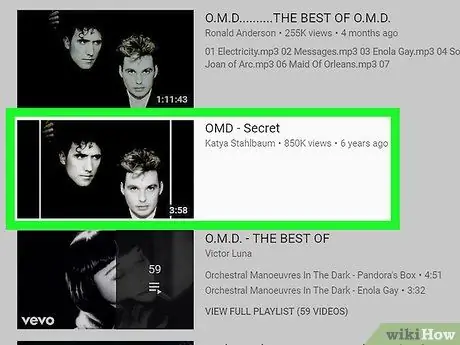
3. solis. Atlasiet videoklipus
Meklēšanas rezultātu lapā noklikšķiniet uz videoklipa, kuru vēlaties atskaņot atkārtoti.
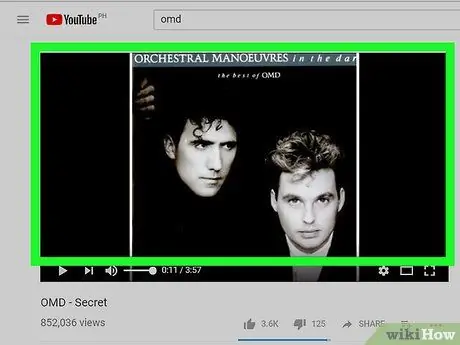
4. solis. Ar peles labo pogu noklikšķiniet uz video loga
Pēc tam tiks parādīta nolaižamā izvēlne. Pārliecinieties, ka ar peles labo pogu noklikšķiniet uz video skatījuma, nevis uz reklāmas.
- Ja pelei nav peles labās pogas pogas (piemēram, Magic Mouse Mac datoriem), noklikšķiniet peles labajā pusē vai ar diviem pirkstiem noklikšķiniet uz pogas.
- Ja jūsu dators peles vietā izmanto skārienpaliktni, izmantojiet divus pirkstus, lai noklikšķinātu uz skārienpaliktņa, vai noklikšķiniet uz skārienpaliktņa apakšējā labā stūra, lai noklikšķinātu ar peles labo pogu.
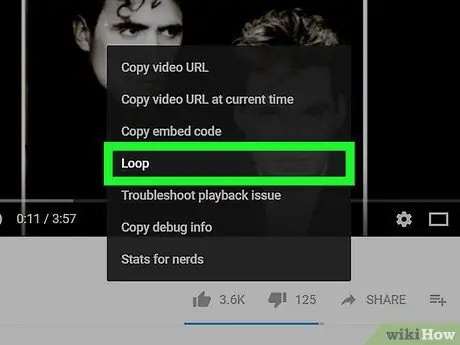
5. solis. Noklikšķiniet uz cilpas
Šī opcija ir nolaižamajā izvēlnē. Jūs varat redzēt atzīmi blakus “ cilpa ”, Pirms izzūd nolaižamā izvēlne. Šajā brīdī atlasītais videoklips tiks atskaņots atkārtoti, līdz to aizvērsiet (vai izslēgsiet funkciju “Cilpa”).
2. metode no 3: izmantojot iPhone
1. solis. Izprotiet, kā šī metode darbojas
IPhone lietotne YouTube neatbalsta atkārtotu videoklipu atskaņošanu (arī YouTube darbvirsmas versijai iPhone ierīcē nav tādas pašas funkcijas). Bez tam nav bezmaksas un uzticamu lietotņu, lai nepārtraukti atskaņotu videoklipus. Tomēr varat atkārtoti atskaņot videoklipus, izveidojot jaunu atskaņošanas sarakstu, kurā ir tikai šie videoklipi.
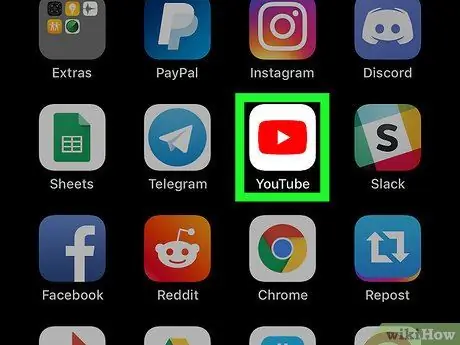
2. solis. Atveriet YouTube
Pieskarieties lietotnes YouTube ikonai, kas uz sarkana fona izskatās kā balts trīsstūris.
Ja neesat pieteicies savā kontā, ekrāna augšējā labajā stūrī pieskarieties profila ikonai, atlasiet “ IELOGOTIES ”Un ievadiet konta e -pasta adresi un paroli.
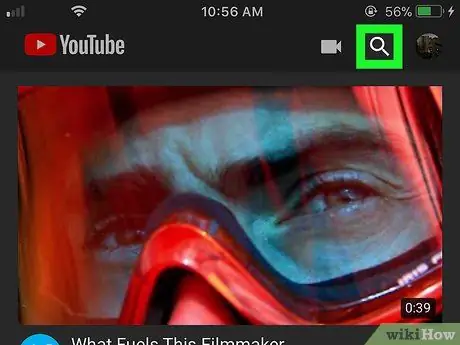
Solis 3. Atrodiet vajadzīgo video
Pieskarieties palielināmā stikla ikonai (“Meklēt”)
ierakstiet videoklipa nosaukumu vai meklēšanas atslēgvārdu un pieskarieties “ Meklēt ”Uz iPhone tastatūras. Pēc tam tiks parādīts piemērotu YouTube videoklipu saraksts.
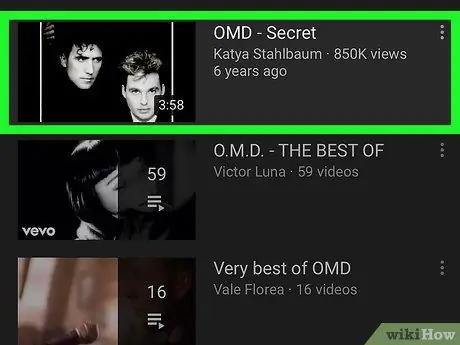
4. solis. Atlasiet videoklipus
Pieskarieties videoklipam, kuru vēlaties atskaņot atkārtoti, lai to atvērtu.
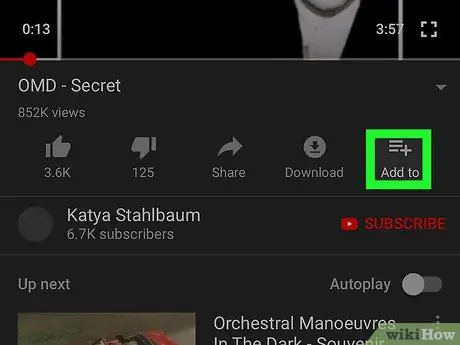
5. solis. Pieskarieties Add to
Tas atrodas video loga apakšā. Pēc tam tiks parādīta nolaižamā izvēlne.
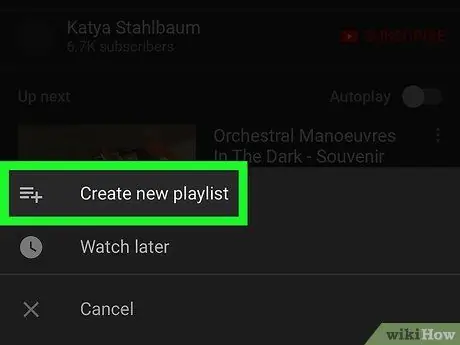
6. solis. Pieskarieties Izveidot jaunu atskaņošanas sarakstu
Tas atrodas nolaižamās izvēlnes augšdaļā. Pēc tam tiks atvērta jauna lapa.
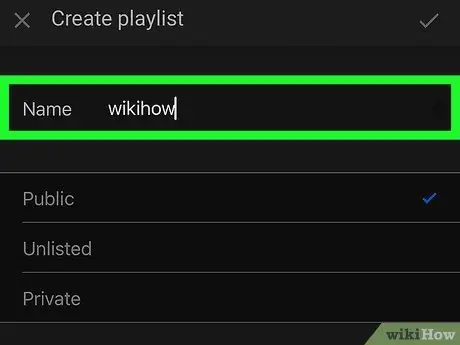
7. solis. Ievadiet atskaņošanas saraksta nosaukumu
Ekrāna augšdaļā esošajā teksta laukā ierakstiet vārdu, kuru vēlaties izmantot kā atskaņošanas saraksta nosaukumu.
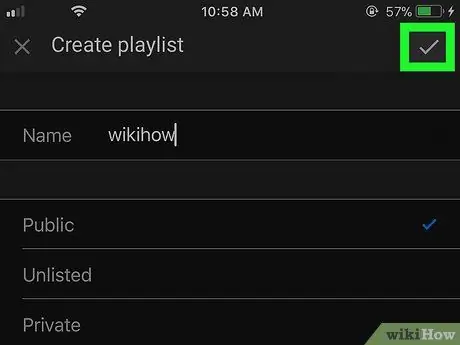
8. solis. Pieskarieties
Tas atrodas ekrāna augšējā labajā stūrī. Pēc tam atskaņošanas saraksts tiks saglabāts.
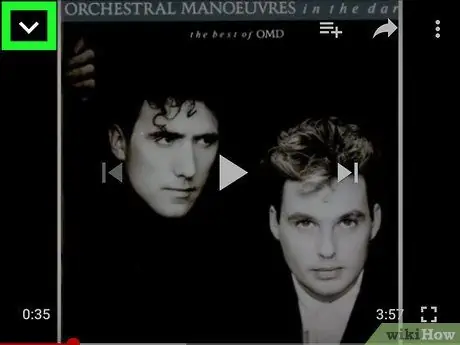
9. solis. Pieskarieties ikonai “Minimizēt”
Tā ir lejup vērsta bultiņas ikona video loga augšējā kreisajā stūrī. Pēc tam video logs tiks samazināts līdz minimumam.
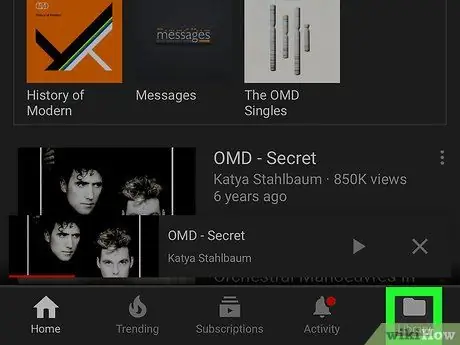
10. solis. Pieskarieties Bibliotēka
Šī mapes ikona atrodas ekrāna apakšdaļā. Pēc tam tiks atvērta jauna izvēlne.
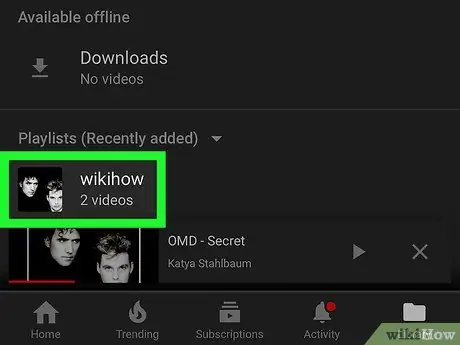
11. solis. Velciet ekrānu un izvēlieties atskaņošanas sarakstu
Izvēlnes apakšdaļā esošajā sadaļā “Atskaņošanas saraksti” pieskarieties atskaņošanas saraksta nosaukumam. Pēc tam atskaņošanas saraksts tiks atvērts.
Ja šajā lapā neredzat atskaņošanas sarakstu, pieskarieties tekstam “ Atskaņošanas saraksti (nesen pievienoti), pēc tam atlasiet " A-Z ”Parādītajā nolaižamajā izvēlnē.
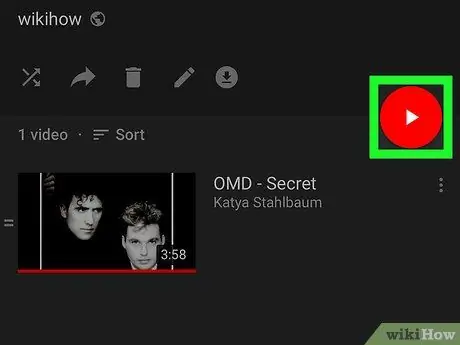
12. solis. Pieskarieties atskaņošanas pogai (“Atskaņot”)
Šī poga ir sarkans aplis, kura iekšpusē ir balts trīsstūris. Pēc tam tiks atskaņots atskaņošanas saraksts ar vienu videoklipu.
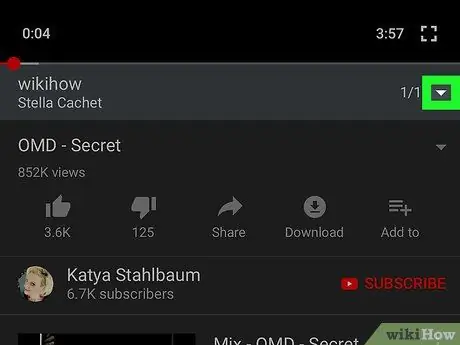
13. solis. Atveriet atskaņošanas saraksta izvēles izvēlni
Pieskarieties lejup vērstajai trīsstūra ikonai
pa labi no saraksta nosaukuma pelēkajā joslā, kas parādās zem video loga.
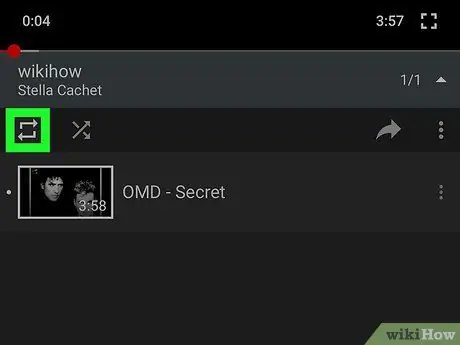
14. solis. Pieskarieties pelēkajai cilpai “Cilpa”
Šī ikona izskatās kā kvadrāts, kas izveidots no bultiņām un parādās atlases segmenta augšējā kreisajā stūrī. Pēc pieskāriena ikonas krāsa mainīsies uz baltu.
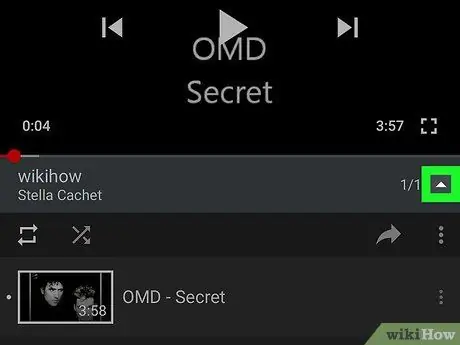
15. solis. Aizveriet opciju izvēlni
Pieskarieties trīsstūra ikonai, kas vērsta uz augšu, lai aizvērtu opciju izvēlni. Pēc tam videoklips tiks atskaņots atkārtoti.
3. metode no 3: izmantojot Android ierīci
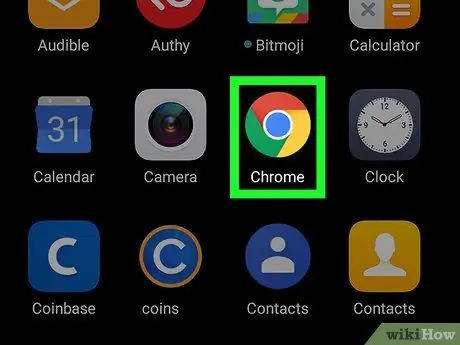
1. darbība. Atveriet pārlūku Chrome
Pieskarieties lietotnes Google Chrome ikonai, kas izskatās kā sarkana, dzeltena, zaļa un zila bumba.
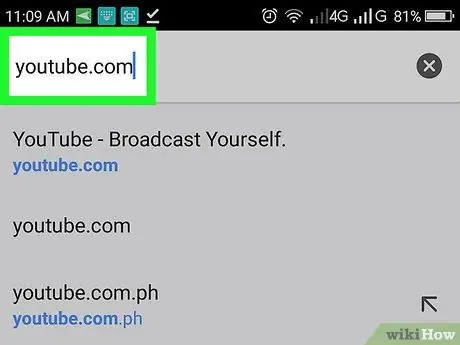
2. solis. Apmeklējiet YouTube
Ekrāna augšdaļā pieskarieties Chrome adreses joslai, ierakstiet youtube.com un pieskarieties “ Ievadiet "vai" Iet ”Uz tastatūras.

3. solis. Pieskarieties
Tas atrodas YouTube lapas augšējā labajā stūrī. Pēc tam tiks parādīta uznirstošā izvēlne.
Nejauciet šo pogu ar līdzīgu pogu, kas parādīta pārlūka Chrome augšējā labajā stūrī
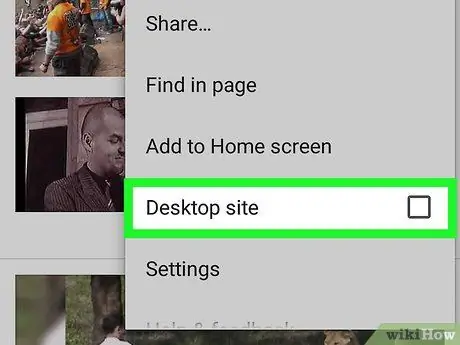
4. solis. Pieskarieties darbvirsmai
Tas atrodas izvēlnes apakšā. Pēc tam YouTube lapa tiks atkārtoti ielādēta darbvirsmas versijā.
- Ja tiek prasīts izvēlēties pārlūkprogrammu, pieskarieties “ Chrome ", pēc tam atlasiet vēlreiz" Darbvirsma ”.
- Kādā brīdī pārlūks Chrome var lūgt jums atvērt YouTube, izmantojot savu mobilo lietotni, nevis pārlūku Chrome. Ja parādās šāds brīdinājums, vienkārši izejiet no brīdinājuma loga un nepieņemiet parādīto pieprasījumu.
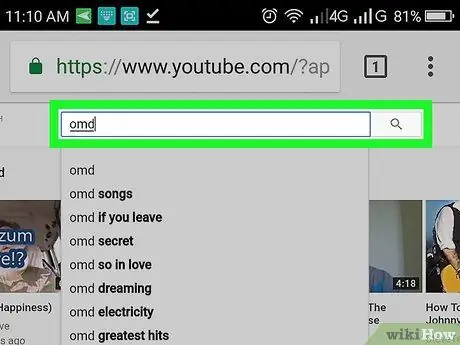
Solis 5. Atrodiet vajadzīgo video
Pieskarieties meklēšanas joslai YouTube lapas augšdaļā, ierakstiet meklēšanas atslēgvārdu vai videoklipa nosaukumu un nospiediet “ Ievadiet "vai" Iet ”.
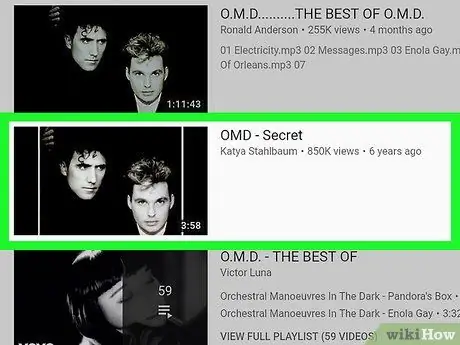
6. solis. Atlasiet videoklipus
Meklēšanas rezultātu sarakstā pieskarieties videoklipam, kuru vēlaties skatīties.
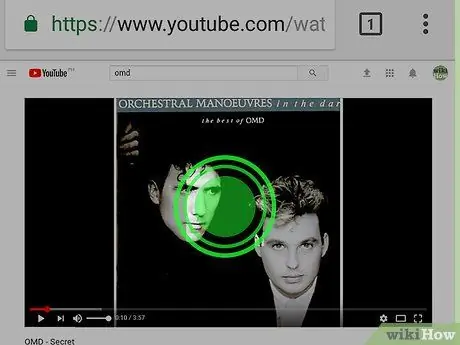
7. solis. Pieskarieties video logam un turiet to
Pēc tam tiks parādīta nolaižamā izvēlne.
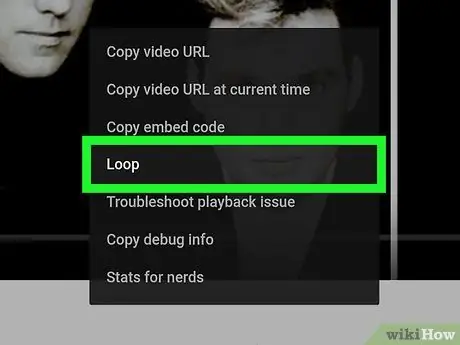
8. solis. Pieskarieties cilpām
Šī opcija ir nolaižamajā izvēlnē. Atlasītais video tiks atskaņots atkārtoti, līdz to aizvērsiet (vai atspējosit funkciju “Cilpa”).






